Le traduzioni sono generate tramite traduzione automatica. In caso di conflitto tra il contenuto di una traduzione e la versione originale in Inglese, quest'ultima prevarrà.
Montaggio su rack dell'apparecchio hardware e collegamento all'alimentazione
Dopo aver disimpallato lo Storage Gateway Hardware Appliance, seguire le istruzioni contenute nella confezione per montare su rack il server. L'appliance dispone di un fattore di forma 1U e può essere installata in un rack da 19" conforme con IEC (International Electrotechnical Commission).
Per installare l'appliance hardware, sono necessari i seguenti componenti:
-
Cavi di alimentazione: uno necessario, due raccomandati.
-
Cablaggio di rete supportato (a seconda della scheda di interfaccia di rete (NIC) inclusa nell'appliance hardware). Twinax Copper DAC, modulo ottico SFP+ (compatibile con Intel) o ricetrasmettitore in rame SFP a Base-T.
-
Tastiera e monitor, oppure una soluzione tastiera, video e mouse (KVM).
Dimensioni del dispositivo hardware
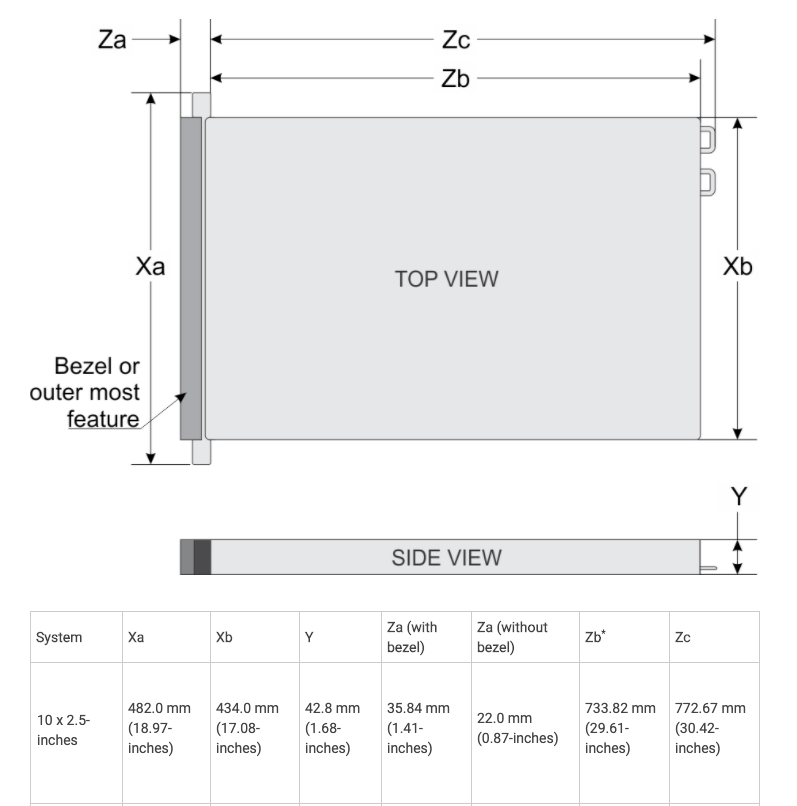
Per connettere l'appliance hardware all'alimentazione
Nota
Prima di eseguire la procedura seguente, verificare di soddisfare tutti i requisiti per Storage Gateway Hardware Appliance, come descritto inRequisiti di rete e di firewall per l'appliance hardware Storage Gateway.
-
Collegare una connessione all'alimentazione a ciascuno dei due alimentatori. È possibile collegare una sola connessione di alimentazione, ma consigliamo di collegare entrambi gli alimentatori.
Nell'immagine seguente è possibile visualizzare l'appliance hardware con le diverse connessioni.
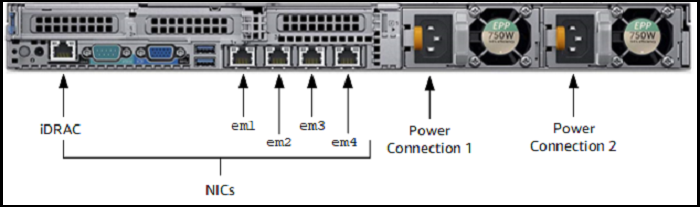
-
Inserire il cavo Ethernet nella porta
em1per fornire una connessione Internet sempre attiva. La portaem1è la prima delle quattro porte di rete fisiche nella parte posteriore, da sinistra a destra.Nota
L'appliance hardware non supporta il trunking VLAN. Configurare la porta a cui si sta collegando l'appliance hardware come porta senza trunking VLAN.
-
Collegare la tastiera e il monitor.
-
Accendere il server premendo il pulsante Power sul pannello anteriore, come mostrato nell'immagine seguente.

Dopo l'avvio del server, la console hardware viene visualizzata sul monitor. La console hardware offre un'interfaccia utente specifica diAWSche è possibile utilizzare per configurare i parametri di rete iniziali. Si configurano questi parametri per connettere l'applianceAWSe aprire un canale di supporto per la risoluzione dei problemi tramiteAWSSupport.
Per utilizzare la console hardware, immettere il testo con la tastiera e utilizzare i tasti Up, Down, Right e Left Arrow per spostarsi sullo schermo nella direzione indicata. Utilizzare il tasto Tab per andare avanti in ordine tra gli elementi sullo schermo. In alcune configurazioni, è possibile utilizzare la combinazione di tasti Shift+Tab per spostarsi sequenzialmente all'indietro. Utilizzare il tasto Enter per salvare le selezioni oppure per scegliere un pulsante sullo schermo.
Per impostare una password per la prima volta
-
Per Set Password (Imposta password), immettere una password e premere
Down arrow. -
Per Confirm (Conferma), immettere nuovamente la password e quindi scegliere Save Password (Salva password).

A questo punto ci si trova nella console hardware, come mostrato di seguito.

Approfondimenti
Configurazione dei parametri di rete